Особистий рахунок маршрутизатора. Що це і як йти?

- 1828
- 281
- Steve Marvin I
Особистий рахунок маршрутизатора. Що це і як йти?
Відповідаючи на запитання відвідувачів У коментарях, я помічаю, що багато хто пишуть про ваш особистий рахунок. Більшість не може поїхати туди, або не знати, як це зробити. І якщо їм вдасться відкрити, то вони не знають, що там робити. Зараз я не пишу про звичайний офіс, якщо це 🙂
Тому я вирішив скласти окрему статтю і сказати, що це таке, і як перейти на особистий рахунок маршрутизатора.
Давайте в порядку. Особистий рахунок маршрутизатора - це неправильне формулювання. Я введу панель управління маршрутизатором, і якщо він повністю правильний, то веб -інтерфейс. Особистий офіс знаходиться у постачальника. Це веб -сайт Інтернет -провайдера, до якого ви можете зайти, увійти та виконувати різні дії: відстежувати баланс, змінювати тарифи, поповнити бл тощо. D. Наприклад, "My MTS", "My Beeline", "мій Kyivstar". Якщо ваш постачальник має такий офіс, то дані для доступу до нього повинні бути зареєстровані у договорі про з'єднання. Або ви просто зареєструєтесь на веб -сайті постачальника.
І у випадку з маршрутизатором це сторінка з налаштуваннями. Це не сайт (як постачальник). Тільки ця сторінка з налаштуваннями також відкривається через браузер. Але це не в Інтернеті, а в маршрутизаторі. Це якщо ви поясните повністю. І щоб відкрити цей "особистий рахунок", доступ до Інтернету не потрібен. Він просто підключиться до маршрутизатора та перейде до браузера до відповідної адреси.

Кожен маршрутизатор, або модем, має таку сторінку. В іншому випадку, як ми могли це налаштувати. Тепер я покажу, як ввести цей особистий рахунок маршрутизатора (для зручності, у цій статті я назву панель управління таким чином).
Кілька важливих моментів:
- Ви повинні бути підключені до свого маршрутизатора. На мережевому кабелі або за мережею Wi-Fi. Може бути з мобільного пристрою.
- Якщо ви не можете відкрити сторінку з налаштуваннями, то дивіться статтю: не вводить налаштування маршрутизатора на 192.168.0.1 або 192.168.1.1. Або спробуйте ввести з іншого пристрою.
- Після введення веб -інтерфейсу, швидше за все, вам потрібно буде ввести ім'я користувача та пароль. Фабрика, як правило, адміністратор та адміністратор. Вони вказані на маршрутизаторі. Але, можливо, їх замінили. Ось стаття: пароль адміністратора на 192 не підходить.168.1.1 або 192.168.0.1.
- Адреса для введення особистого облікового запису маршрутизатора та фабричного входу/пароля майже завжди вказується на самому маршрутизаторі або в інструкціях для нього.
Розглянемо маршрутизатори найпопулярніших виробників.
Як увійти в особистий рахунок маршрутизатора TP-Link
Підключіть свій пристрій до маршрутизатора TP-Link, відкрийте браузер і перейдіть до Tplinkwifi.Сітка (див. Детальні інструкції тут). Якщо з’являється помилка замість сторінки авторизації, спробуйте перейти на адресу 192.168.1.1, або 192.168.0.1.
Вхід та пароль за замовчуванням: адміністратор та адміністратор. Якщо ви, або хтось інший їх не змінив. Особистий рахунок відкриється:
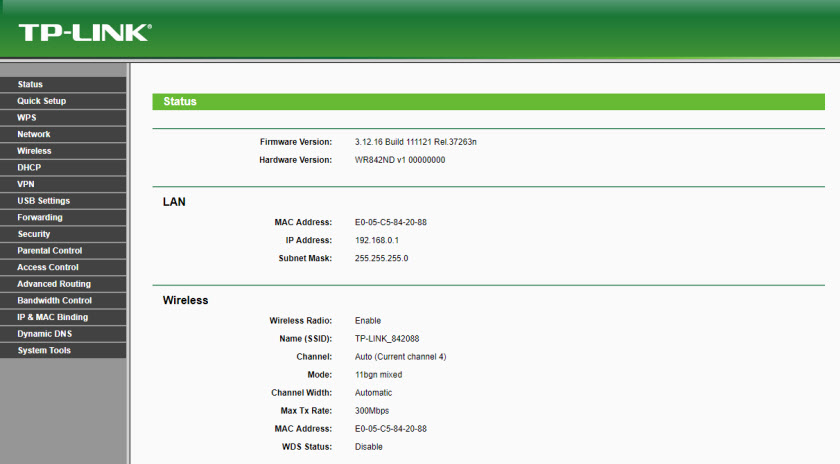
Або нова версія:
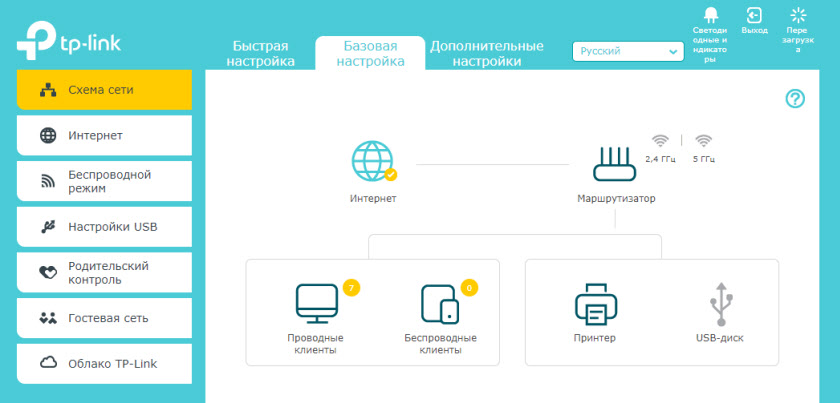
Якщо виникають труднощі, ви все ще можете побачити детальні інструкції: як перейти до налаштування маршрутизатора TP-Link.
Особистий рахунок маршрутизатора ASUS
З маршрутизаторами ASUS все приблизно однаково. Вам потрібно підключитися до нього, відкрити браузер і перейти на адресу 192.168.1.1.
У вікні авторизації вкажіть вхід та пароль. У випадку, якщо ви їх не змінили, ми вказуємо фабрику та адміністратора.
Сайт з налаштуваннями відкриється:
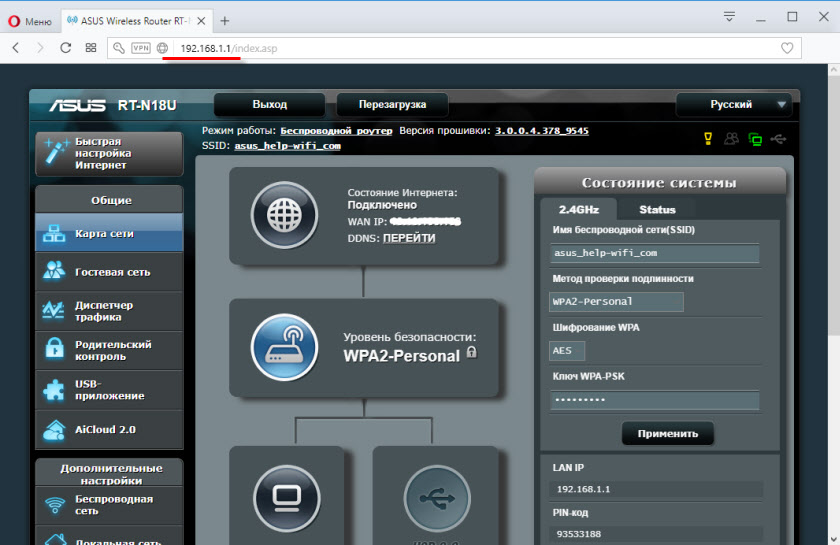
Ми також маємо детальну інструкцію на цю тему: вхід до налаштувань на маршрутизаторі ASUS.
Як відкрити особистий рахунок маршрутизатора D-Link
Дуже просто. Після підключення до маршрутизатора D-Link вам потрібно відкрити адресу 192 у браузері.168.0.1.
Фабричний вхід та пароль також адміністратор.
Відкрийте шафу з налаштуваннями. Залежно від шаблону маршрутизатора та версії прошивки, це може виглядати по -іншому.
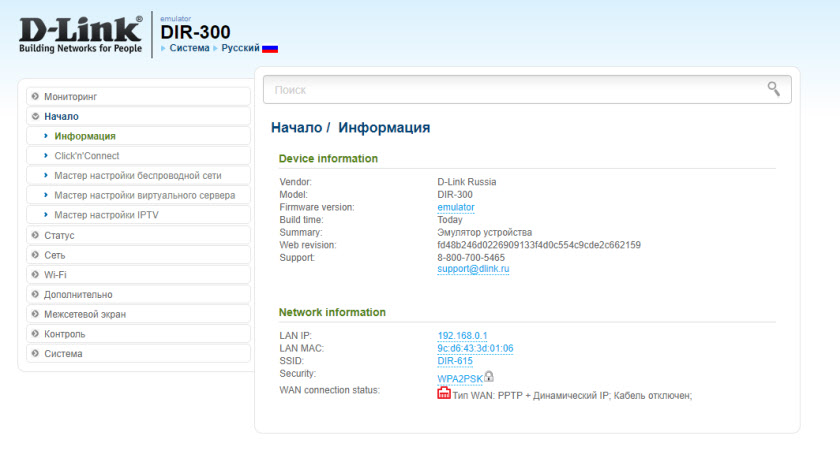
І звичайно, більш детальні інструкції щодо входу в налаштування маршрутизаторів D-Link.
Інструкції щодо інших маршрутизаторів
Оскільки ми маємо інструкції щодо входу в налаштування маршрутизаторів майже всіх виробників на нашому сайті, я просто залишаю посилання:
- Як перейти до налаштувань маршрутизатора Zyxel
- Інструкції щодо входу на особистий рахунок маршрутизатора Тенди
- Як перейти на панель управління маршрутизатором Netis?
- Посібник з пристроїв Totolink
- Як відкрити веб -інтерфейс Linksys
- Статус.Йота.RU і 10.0.0.1 - Вхід до налаштувань модему Yota та особистого облікового запису
Здається, це з'ясувало. Маршрутизатор має веб -інтерфейс, панель управління, панель адміністратора, навіть якщо сайт з налаштуваннями. Постачальник має особистий рахунок. Головне - зрозуміти, що і як це працює. Як відкрити необхідні налаштування, змінить їх і t. D. І як називати ці налаштування - це вирішити. Всього доброго!
- « Ми розповсюджуємо Wi-Fi через адаптер TP-Link. Запуск Softap за допомогою утиліти
- Wi-Fi маршрутизатор почав втрачати пакети »

